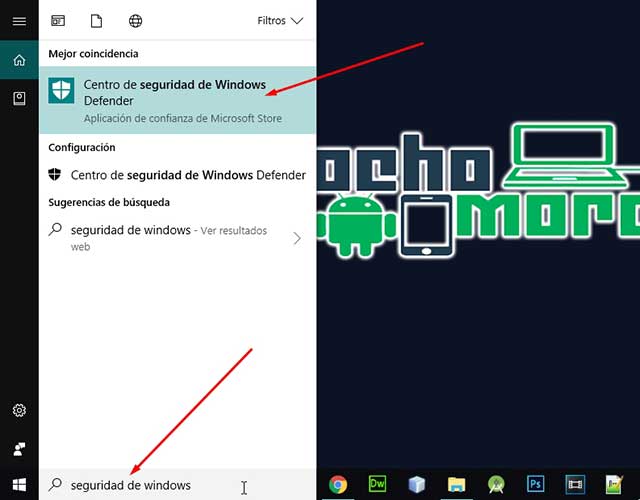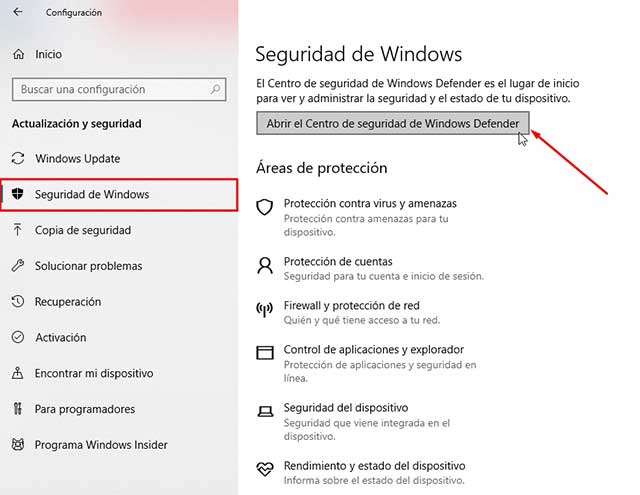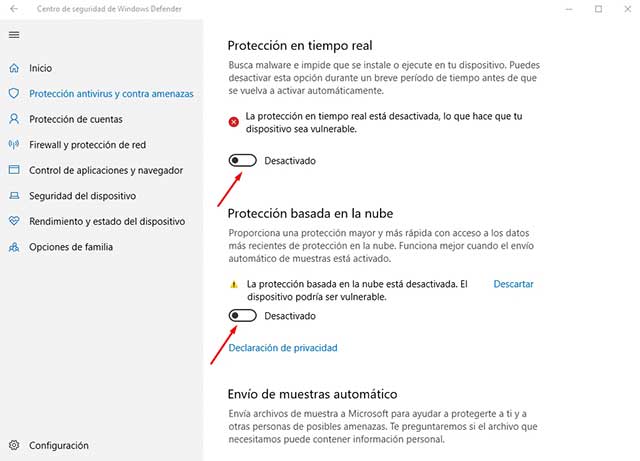Cómo activar o desactivar la protección contra virus en Seguridad de Windows. La seguridad de nuestro equipo de cómputo hoy en día es primordial ya que se está propenso a infectarse por virus los cuales pueden dañar el sistema.
Actualmente existen muchas alternativas o soluciones como software antivirus o antimalware. Los cuales nos ayudan a contrarrestar estas amenazas.
Algo a nuestro favor es que no necesitamos recurrir a instalar otro programa antivirus en nuestra computadora. Pues el propio sistema de Windows 10 integra un software de seguridad llamado Windows defender. El cual es muy efectivo sin duda alguna.
En este tutorial vamos a ver la manera para poder habilitar o deshabilitar la protección Windows Defender en Windows 10.
¿Por qué habilitar o deshabilitar Windows Defender?
Activar Windows Defender nos permite tener una protección en tiempo real y así proteger al sistema de amenazas. Estar seguros ya que bloquea todo aquel programa mal intencionado que quiera infectar el sistema.
Windows Defender es capaz de bloquear los virus para mantener el pc protegido. Este software se debe tener siempre activo ya actualizado para que cumpla con su función.
Desactivar Windows Defender es posible si se cuenta con otro software de protección. Se suele deshabilitar el Windows Defender para poder ejecutar aplicaciones que modifiquen el sistema.
Estas aplicaciones Windows Defender las bloquea porque la toma como dañina; tal es el caso de los cracks, los parques y los activadores. Recuerda que solo es necesario desactivar antivirus en Windows 10 temporalmente.
A continuación vamos a ver cómo habilitar o desactivar protección en tiempo real windows 10 permanentemente.
¿Cómo desactivar el Windows Defender en Windows 10?
Vamos a abrir el programa de Windows defender, para ello nos vamos a la barra de tareas. En la sección de búsqueda procede a buscar «seguridad de Windows» y abrir el Windows Defender.
También podemos tomar una alternativa diferente para acceder a Windows Defender. Nos vamos a «Inicio«, después a «Configuración«, posteriormente a «Actualización y Seguridad«. Selecciona la opción de «Seguridad de Windows» y por último clic en «Abrir el centro de Seguridad de Windows».
Una vez abierto el Windows Defender vamos a dar clic sobre «Protección antivirus y contra amenazas«. Después en la siguiente pantalla dar clic sobre la opción de «Configuración de antivirus y protección contra amenazas«.
Para deshabilitar cualquiera de las opciones que se muestran solo debemos pulsar en el interruptor de cada una de ellas. Con este tendremos desactivado la protección el tiempo real o la protección basada en la nube.
Como se mencionó anteriormente estas opciones solo es necesario bloquearlas cuando se desea ejecutar aplicaciones que el Windows Defender este bloqueando pero nosotros sabemos que no son maliciosas. De lo contrario podemos sufrir grabes problemas.
Ahora bien, para activar de nuevo el servicio de la protección el tiempo real y la protección basada en la nube de Windows Defender haremos lo mismo. Pero esta vez tenemos que activar la protección dando clic en el interruptor correspondiente.
Cómo activar el Windows Defender en Windows 10
Estando en la herramienta Windows Defender basta solo con activar de nuevo el interruptor y así seguir disfrutando de la protección que nos ofrece este software de Windows.
Claro está que en cualquier momento puedes quitar el Windows Defender pero siempre es mejor tenerlo. Uno nunca sabe lo que pueda pasar y por eso es mejor estar protegido.
Este procedimiento solo se debe hacer cuando se desea ejecutar una aplicación o programa tenga problemas con este antivirus. Solo desactivo por un rato en lo que trabajas con dicha herramienta pues es importante estar protegido de los virus.
Vídeo tutorial desactivar análisis en tiempo real Windows Defender?
VÍDEO…
Esto ha sido todo amigos en este post, si la información proporcionada te fue de utilidad y te sirvió participa en el Blog, regálanos un like en la Página de Facebook y por supuesto suscríbete al Canal en YouTube.